PPT 里的动画效果,用好了可以成功为我们的 PPT 加分不少!
比如,我们要做一个充满文化气息的卷轴效果,就像这样:
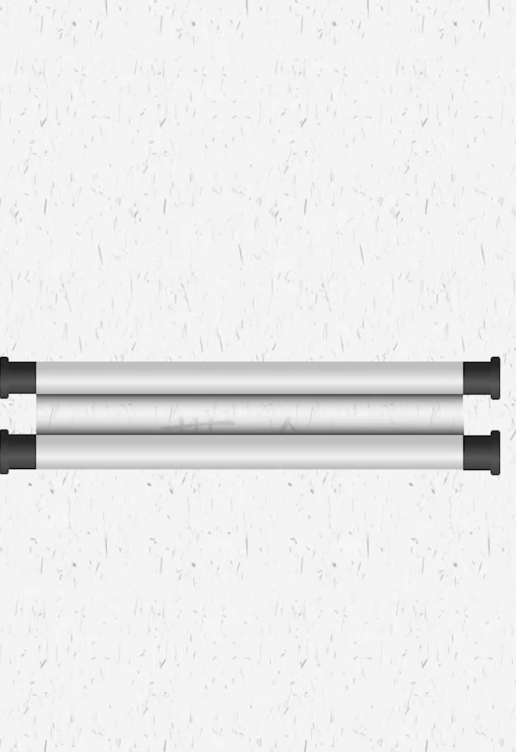
看起来挺复杂,其实只要理清它的动态关系,很快就能做出来啦!
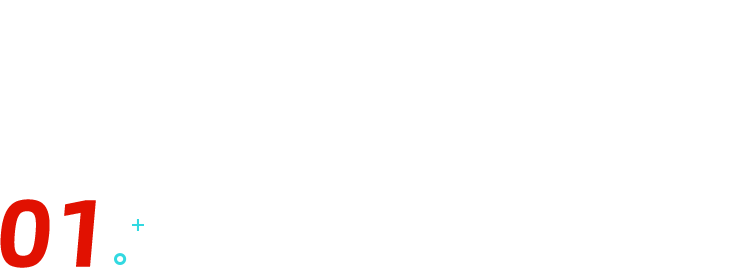
问题分析
我们从动图可以发现,文字是随着卷轴的打开而随之出现的;
所以,首先要为它们两都添加一个「出现」的动画效果。
其次,文字的打开是自中间往两边出现,卷轴的打开效果是两边打开;
所以,这里就要修改文字的出现方式,而为卷轴添加两个动画去打开它。
理清楚了动画关系后,就一步一步去实现它吧!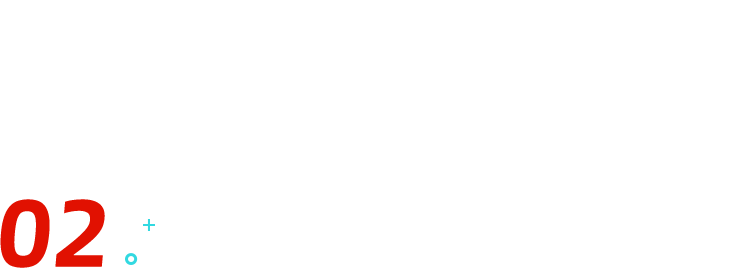
解决步骤
❶ 首先,找到一个合适的素材,同时选中文字和卷轴,为它们添加一个【劈裂】的动画效果。
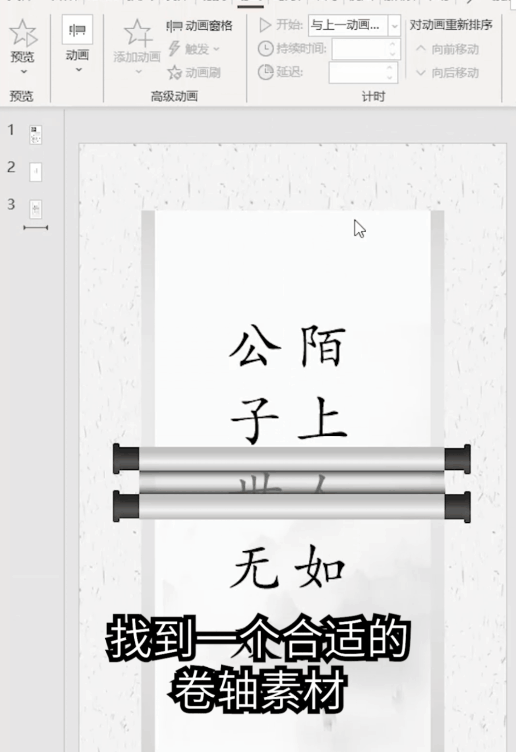
❷ 将上一步设置的【劈裂】效果稍作修改,点开【效果选项】,在下拉菜单中选择【中央向上下展开】;
将【开始】改为【与上一动画同时】,【持续时间】改为「5 秒」。
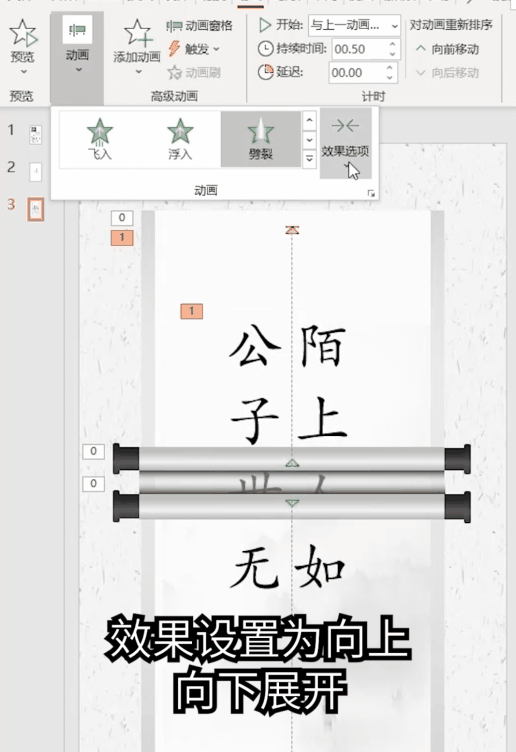
❸ 单独选中文本框,将【延迟】改为「0.5 秒」。
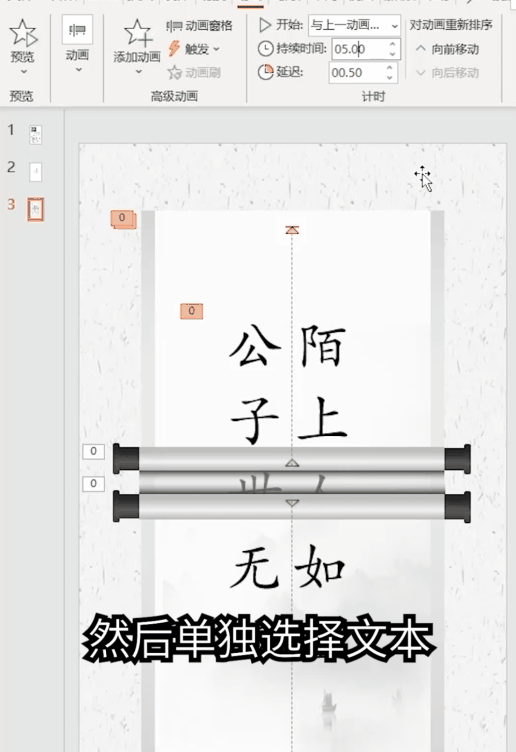
文本的效果就做好啦!
接下来做卷轴往两边打开的效果。
❹ 选中下方的卷轴,在【效果选项】中为它添加一个「向下的路径效果」。
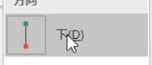
同样地,选中上方的卷轴,在【效果选项】中为它添加一个「向上的路径效果」。
然后,同时选中上下两个卷轴,将【开始】设置为【与上一个动画同时】,【持续时间】改为「5 秒」,
这样就完成啦!
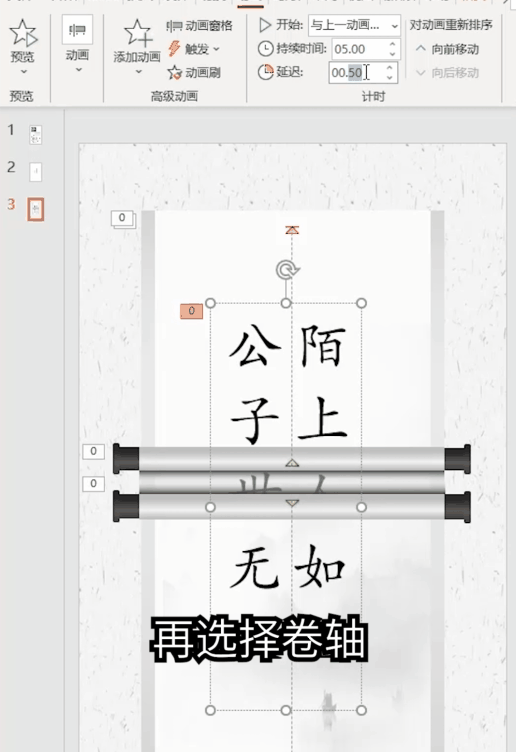
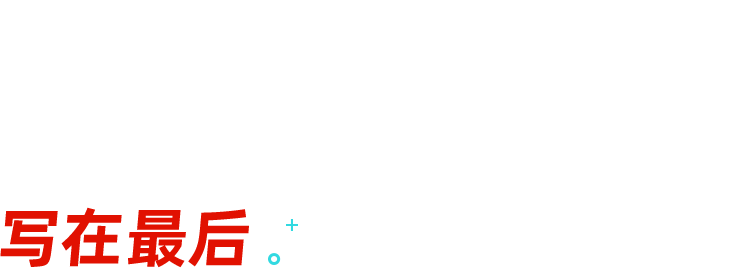
所以,在 PPT 中需要制作一个复杂的动画效果时,先不要慌张;
一步步分解它的动作,然后,再按这样的思路,为它们添加相应的动画效果;
将复杂问题简单化,往往是解决问题的关键!
今天的干货就到这里啦!敬请等待下期学一招~
















